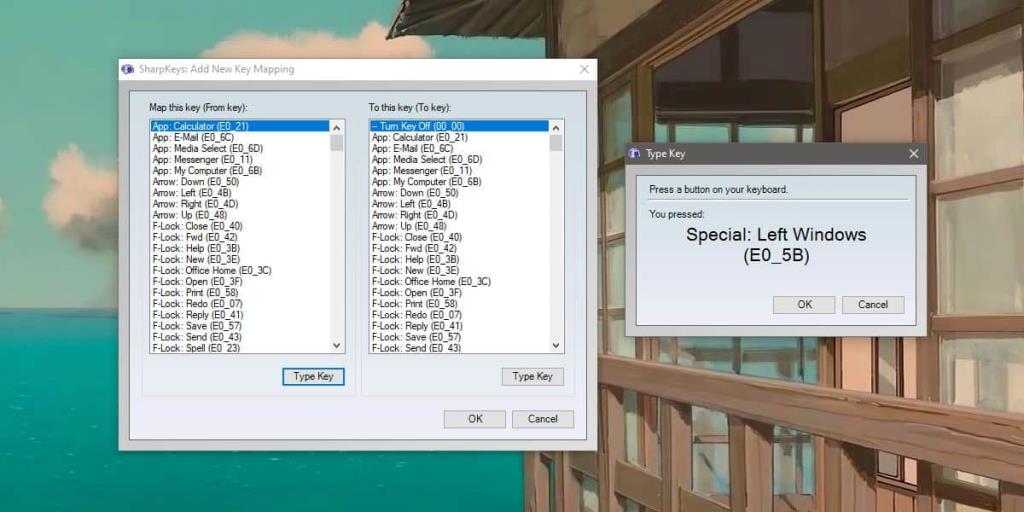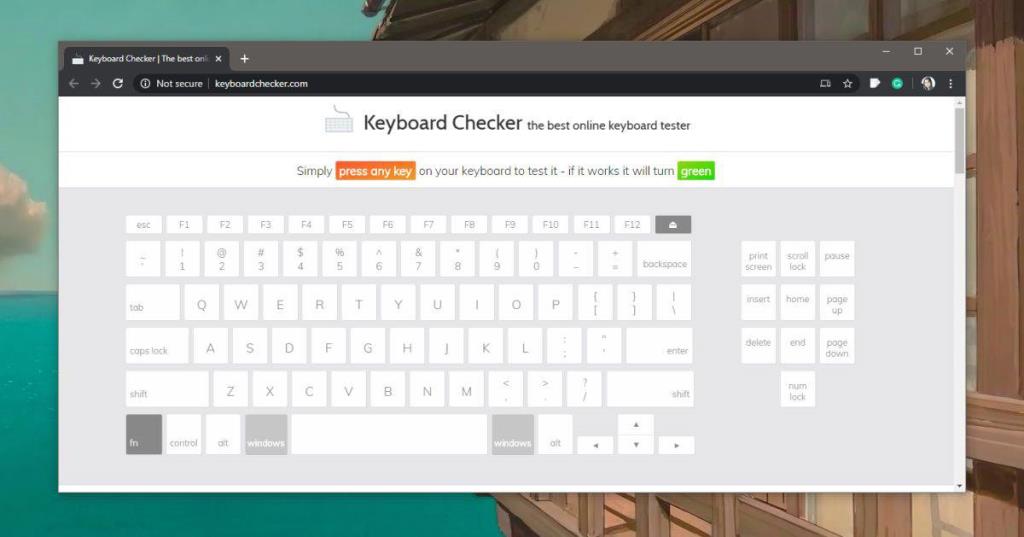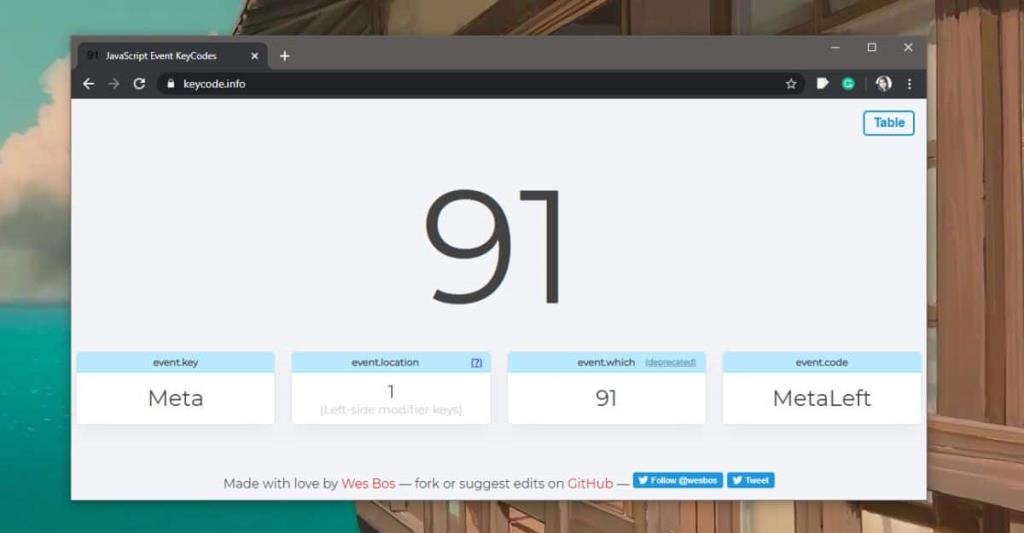Un clavier aura quelques touches essentielles ; des chiffres et des lettres, ainsi que des modificateurs tels que Ctrl, Shift et Alt. Les touches telles que la touche Accueil, Insérer, Supprimer et même la touche Windows sont toutes facultatives. Vous pourriez même trouver des claviers qui n'ont pas de rangée de touches de fonction, bien que celles-ci soient rares. Quelles que soient les clés que vous possédez, elles seront définitivement étiquetées. Les touches non conventionnelles sont normalement un problème lorsqu'un système d'exploitation ne les reconnaît pas ou qu'elles n'agissent pas comme prévu par le fabricant du clavier. Afin de résoudre les problèmes avec les touches du clavier, vous devez déterminer quelle touche est tapée/appuyée. Voici comment identifier une pression de touche sous Windows 10.
Étant donné que les clés varient dans leur nature, nous allons vous recommander quelques outils différents à essayer. Ils sont tous gratuits, mais vous devriez essayer chacun d'entre eux lorsque vous essayez d'identifier la fonction d'une touche.
Sharpkeys
Sharpkeys est une application permettant de modifier ou de remapper les touches du clavier sous Windows 10 . Il a un outil intégré pour reconnaître les touches qui sont enfoncées. Téléchargez, installez et exécutez l'application. Cliquez sur le bouton Ajouter sur l'interface principale de l'application. Dans la fenêtre « Ajouter un nouveau mappage de clé », cliquez sur le bouton « Type de clé », puis saisissez la clé que vous souhaitez identifier. L'application renverra le nom et le scancode de la clé.
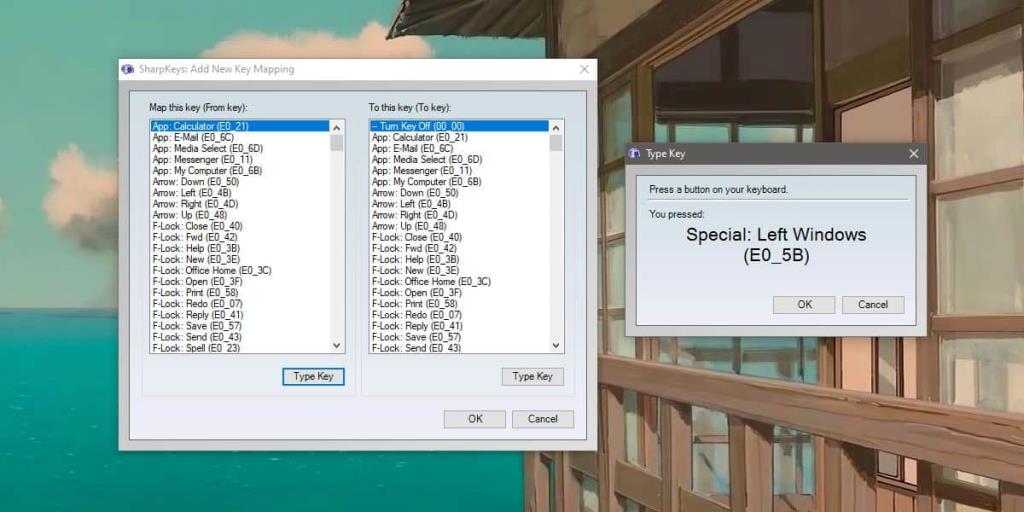
Vérificateur de clavier
Cet outil est davantage destiné à vérifier si une clé fonctionne réellement ou non. Il n'identifie pas toujours la clé, mais si vous pensez qu'une touche n'est pas reconnue pour une clé qui devrait être facile à identifier pour Windows 10, utilisez cette application pour la tester. Visitez Keyboard Checker et appuyez sur la touche que vous souhaitez tester. Si une touche du clavier à l'écran devient verte, cela signifie que la touche est reconnue, cependant, le clavier que vous voyez ne sera PAS une représentation précise du clavier que vous utilisez. Pour les touches qui ne sont pas sur le clavier, faites défiler vers le bas et il vous dira quelle était la dernière touche enfoncée.
Si vous exécutez quelque chose qui interceptera la touche enfoncée avant que l'application ne puisse la lire, vous devez d'abord la désactiver. Un exemple courant est un script AutoHotKey écrit pour remapper les clés. Désactivez tous ces scripts, puis utilisez KeyboardChecker.
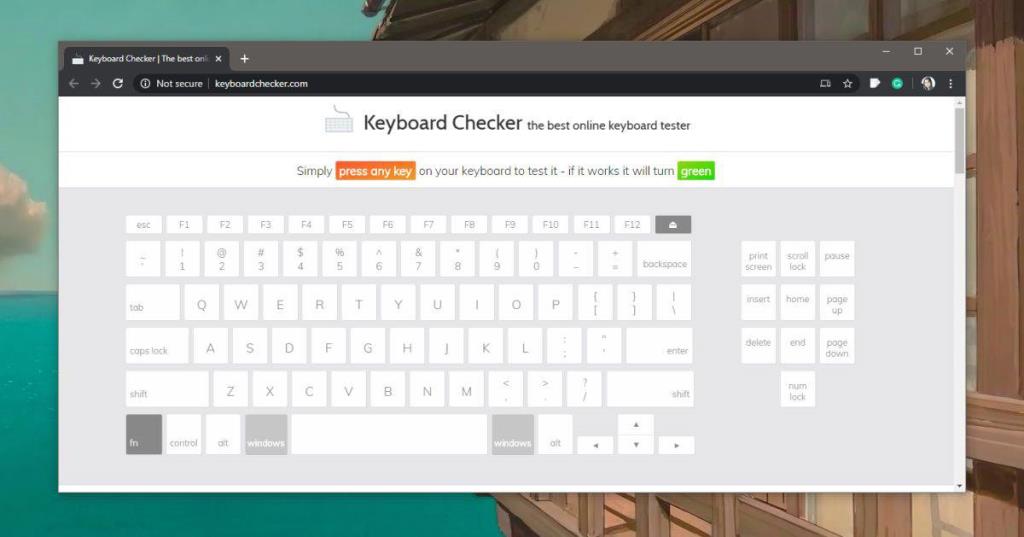
Codes clés
C'est un outil que j'ai trouvé en essayant de remapper les touches spéciales de mon clavier . Ces clés spéciales sont aussi peu conventionnelles que possible. De nombreux claviers en ont et il n'y a pas de standardisation en ce qui concerne leur fonction ou la façon dont ils interagiront avec un système d'exploitation. Cela rend particulièrement difficile de comprendre à quoi sert une clé. Visitez Keycodes et appuyez sur la clé. L'application ne vous dira pas quelle touche est enfoncée. Au lieu de cela, il vous dira quel événement a été déclenché, entre autres, lorsque vous avez appuyé sur une touche. Il faudra un peu de travail pour comprendre ce que la clé fait avec les informations que Keycodes vous donne, mais pour les clés particulièrement obscures, c'est l'application pour le travail.
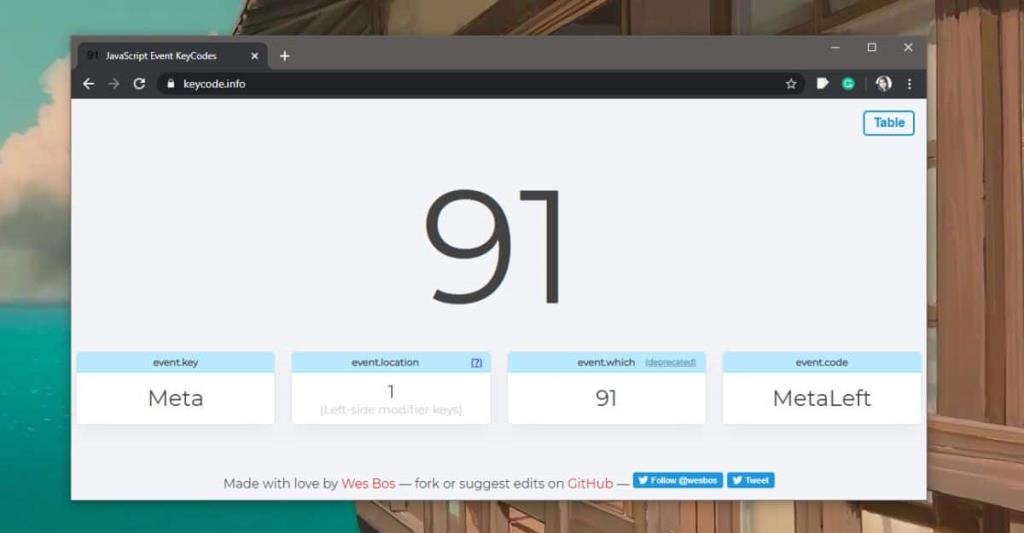
Ces trois outils devraient faire le travail lorsqu'il s'agit d'identifier une touche. Si les trois ne parviennent pas à identifier une clé, il est possible que la clé ne fonctionne pas ou qu'elle n'envoie aucune sorte d'entrée à Windows 10. Dans ce cas, il est probablement impossible de mapper ou de personnaliser la clé. Si la clé est commune, elle est cassée. Vous pouvez le faire réparer ou vous pouvez essayer d'utiliser un autre clavier avec la même touche et voir si Windows 10 est capable de recevoir des entrées de celui-ci. Si c'est le cas, cela confirmera que la touche est bien cassée sur votre clavier.
Windows 10 dispose d'un clavier à l'écran qui peut également mettre en surbrillance la touche enfoncée. Si vous pensez que la touche que vous essayez d'identifier est basique, vous pouvez d'abord essayer le clavier à l'écran.